요청시간이 만료되었습니다 해결방법
IT 컴퓨터 | 2025년 12월 01일 09시 31분
윈도우10을 사용하다보면 상대방 pc의 네트워크 상태를 점검하기 위해서 ping 테스트를 많이 이용하게 된다. 인터넷이 되는지 안되는지 확인하기 위해서 가장 많이 사용하는 명령어다.
하지만 cmd -> ping 명령어를 입력해도 "요청시간이 만료되었습니다" 라는 메시지만 표시되고 정상적으로 ping 테스트를 하지 못하는 상황이라면 아래와 같이 해결하기 바란다.
[lwptoc]

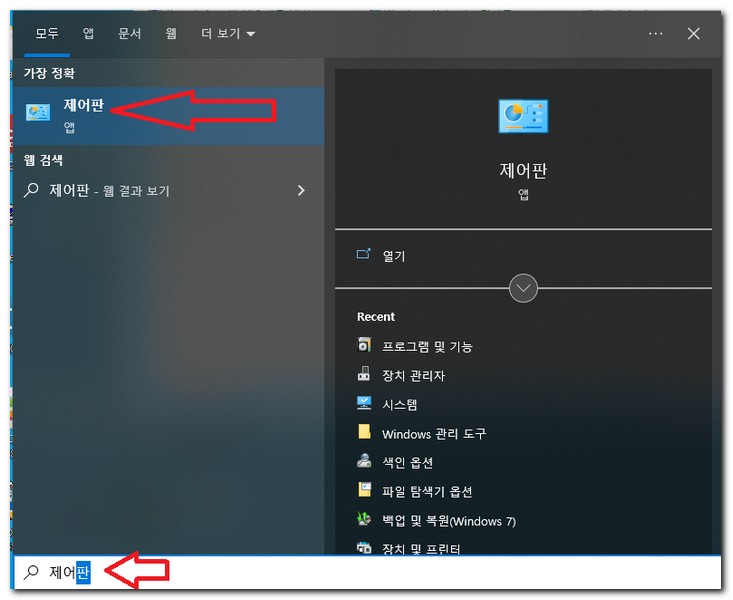 제어판 선택
제어판 선택
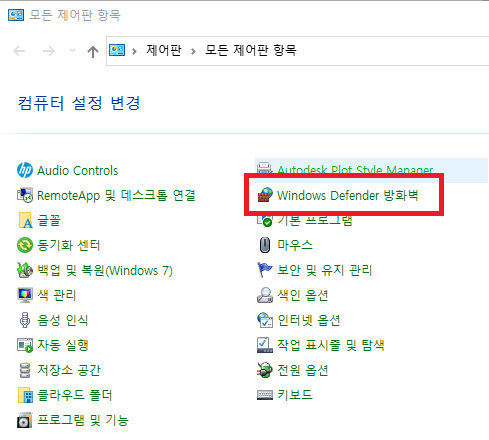 제어판 -> 모든 제어판 항목 -> Windows Defender 방화벽 선택
제어판 -> 모든 제어판 항목 -> Windows Defender 방화벽 선택
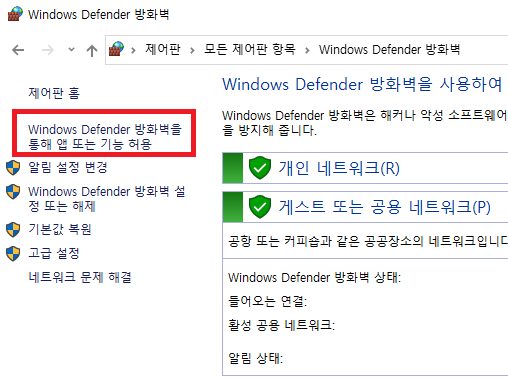 Windows Defender 방화벽을 통해 앱 또는 기능 허용 선택
앱 또는 프로그램에 대한 방화벽 통신을 허용하기 위해서 설정 변경을 선택
Windows Defender 방화벽을 통해 앱 또는 기능 허용 선택
앱 또는 프로그램에 대한 방화벽 통신을 허용하기 위해서 설정 변경을 선택
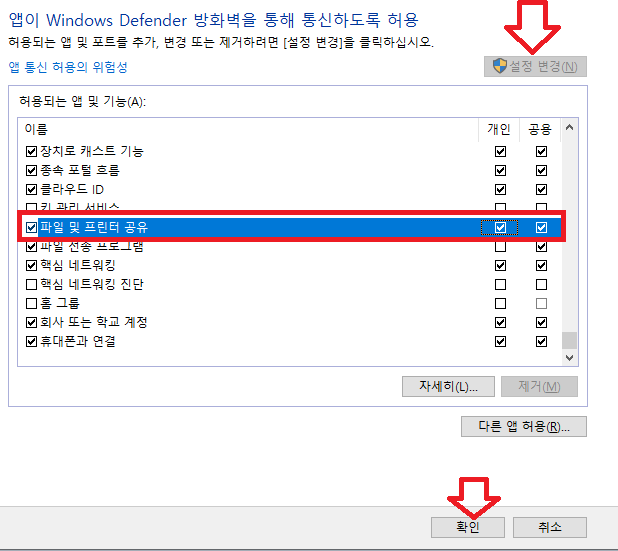 그리고 허용되는 앱 및 기능 -> 파일 및 프린터 공유 체크 선택
개인, 공용 모두 선택
확인 버튼
다시 cmd에서 핑 테스트를 진행
윈도우 시작버튼 -> cmd
ping 192.168.0.x 입력
정상적으로 ping 테스트가 되는지 확인
그리고 허용되는 앱 및 기능 -> 파일 및 프린터 공유 체크 선택
개인, 공용 모두 선택
확인 버튼
다시 cmd에서 핑 테스트를 진행
윈도우 시작버튼 -> cmd
ping 192.168.0.x 입력
정상적으로 ping 테스트가 되는지 확인

ping 테스트 문제점 증상
1. 192.168.0.x 와 같이 동일한 네트워크 환경
2. 윈도우10 프로페셔널 64비트 사용
3. ping 192.168.0.x 입력히 "요청시간이 만료되었습니다" 메시지만 표시됨
4. 윈도우를 처음 설치한 상태임
ping 안되는 문제 해결방법
윈도우 시작 버튼 -> 제어판 입력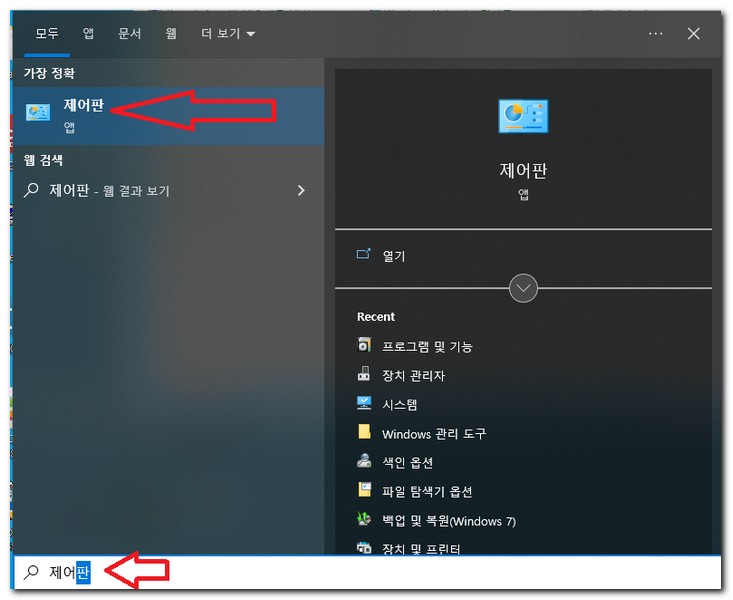 제어판 선택
제어판 선택
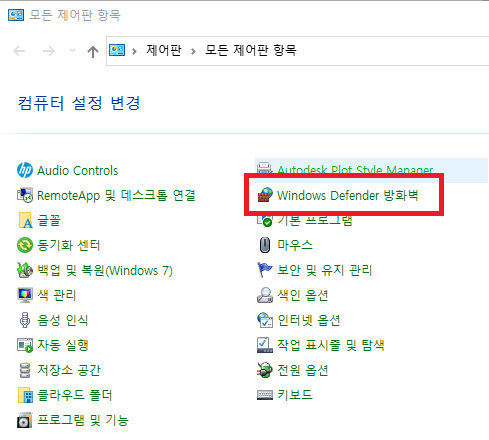 제어판 -> 모든 제어판 항목 -> Windows Defender 방화벽 선택
제어판 -> 모든 제어판 항목 -> Windows Defender 방화벽 선택
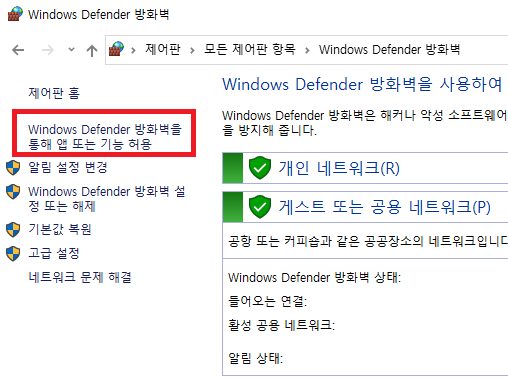 Windows Defender 방화벽을 통해 앱 또는 기능 허용 선택
앱 또는 프로그램에 대한 방화벽 통신을 허용하기 위해서 설정 변경을 선택
Windows Defender 방화벽을 통해 앱 또는 기능 허용 선택
앱 또는 프로그램에 대한 방화벽 통신을 허용하기 위해서 설정 변경을 선택
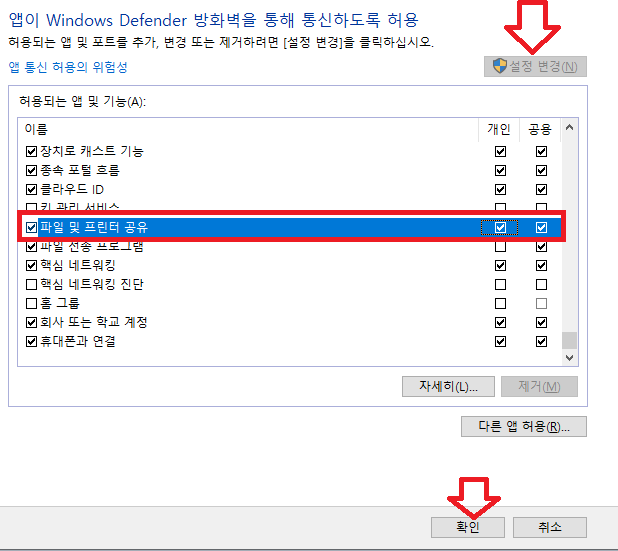 그리고 허용되는 앱 및 기능 -> 파일 및 프린터 공유 체크 선택
개인, 공용 모두 선택
확인 버튼
다시 cmd에서 핑 테스트를 진행
윈도우 시작버튼 -> cmd
ping 192.168.0.x 입력
정상적으로 ping 테스트가 되는지 확인
그리고 허용되는 앱 및 기능 -> 파일 및 프린터 공유 체크 선택
개인, 공용 모두 선택
확인 버튼
다시 cmd에서 핑 테스트를 진행
윈도우 시작버튼 -> cmd
ping 192.168.0.x 입력
정상적으로 ping 테스트가 되는지 확인